怎样看电脑屏幕尺寸 如何简单查看电脑屏幕尺寸和配置
在如今信息高速发展的时代,电脑已经成为我们生活中必不可少的一部分,而在选择电脑时,了解电脑屏幕尺寸和配置的重要性不可忽视。怎样看电脑屏幕尺寸呢?其实很简单,只需要在电脑屏幕上测量对角线长度即可。而要查看电脑屏幕的配置,只需点击鼠标右键,选择显示设置,便能轻松获取到电脑屏幕的分辨率、刷新率等信息。通过这些简单的方法,我们可以更好地了解电脑屏幕的尺寸和配置,为我们的使用体验提供更多参考和便利。
方法如下:
1. 用计算机自带的管理功能,查看电脑屏幕尺寸、配置。
在计算机桌面上,右键单击【我的电脑】。在弹出的菜单上选择【管理】,接着在显示出的【计算机管理】窗口上,可以简单的查看到计算机的配置情况,但电脑屏幕尺寸查不出来,如下图所示。

2. 用命令方式,调用程序来查看电脑屏幕尺寸、配置。
接着,也可以使用命令方式,调用程序来查看电脑屏幕尺寸、配置。在运行的窗口上,输入命令dxdiag,这样就调用一个查看程序,如下图所示。

3. 在弹出的dxdiag程序窗口上,可以看到电脑配置情况。
然后,在弹出的dxdiag程序窗口上,可以看到电脑配置情况,如下图所示。

4. 鼠标左键单击【显示】标签,查看是否能看到电脑屏幕尺寸。
接着,鼠标左键单击【显示】标签,查看是否能看到电脑屏幕尺寸。看到显卡的型号,但没有电脑屏幕尺寸,如下图所示。

5. 使用硬件检测软件来查看电脑屏幕尺寸、配置。
当使用系统自带程序和命令方法,显示不出电脑屏幕尺寸,可以使用硬件检测软件来查看电脑屏幕尺寸、配置。比如安装电脑管家软件,在程序界面上,找到【工具箱】,左键单击,如下图所示。
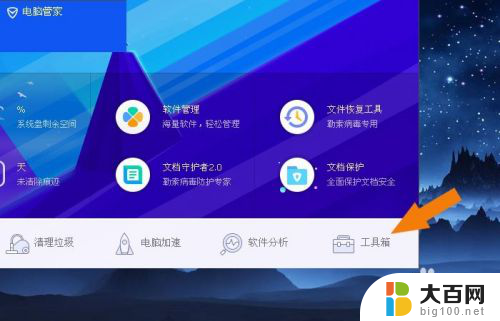
6. 在【工具箱】的管理界面上,鼠标左键单击【硬件检测】。
接着,在【工具箱】的管理界面上,鼠标左键单击【硬件检测】,如下图所示。

7. 在【硬件检测】的窗口上。可以看到电脑的配置情况。
然后,在【硬件检测】的窗口上。可以看到电脑的配置情况,鼠标左键单击【显示器信息】,来查看电脑屏幕尺寸,如下图所示。

8. 可以查看电脑的其它配置,比如查看CPU的信息。
接着,可以查看电脑的配置。比如查看CPU的信息,鼠标左键单击【CPU信息】,通过这种方式,可以把计算机的配置查询清楚,如下图所示。

9. 把查询好的电脑屏幕尺寸、配置信息导出为文本文件。
然后,把查询好的电脑屏幕尺寸、配置信息导出为文本文件。鼠标左键单击【导出配置信息】,选择保存文件的位置,如下图所示。
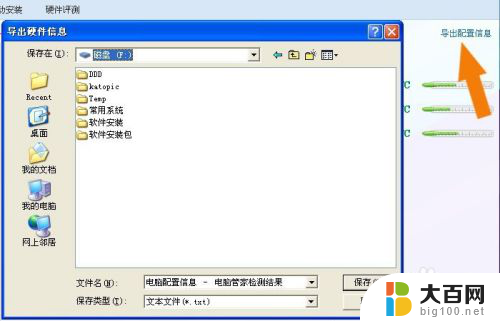
10. 打开【导出配置信息】的文本文件,可以方便的查看电脑屏幕尺寸、配置。
最后,找到【导出配置信息】的文本文件,鼠标左键双击打开,可以方便的查看电脑屏幕尺寸、配置了,如下图所示。
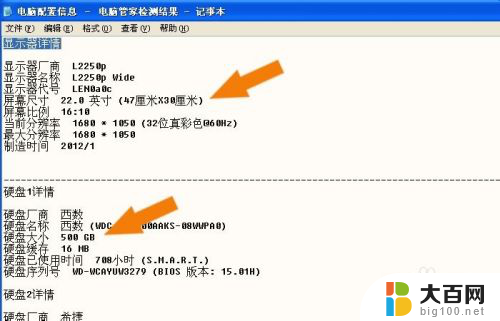
以上就是如何查看电脑屏幕尺寸的全部内容,如果你遇到了这种情况,可以根据以上方法来解决,希望这些方法能对大家有所帮助。
怎样看电脑屏幕尺寸 如何简单查看电脑屏幕尺寸和配置相关教程
- 电脑显示屏怎么看多大尺寸 如何简单查看电脑屏幕尺寸
- 怎么查看电脑屏幕尺寸大小 如何在Windows 10系统中查看电脑屏幕的尺寸
- 怎样查看电脑尺寸大小 如何测量电脑的尺寸
- 如何查看电脑的尺寸 电脑尺寸如何测量
- 电脑如何看尺寸 如何测量电脑的尺寸
- 如何查找电脑尺寸 电脑尺寸如何测量
- 怎么看自己电脑几寸 如何测量电脑的尺寸
- 怎么看自己的电脑多少寸 如何测量电脑尺寸
- 怎么知道显示器尺寸 显示器尺寸在哪里查看
- 如何调整电脑屏幕尺寸大小 怎样调节电脑屏幕的大小
- 苹果进windows系统 Mac 双系统如何使用 Option 键切换
- win开机不显示桌面 电脑开机后黑屏无法显示桌面解决方法
- windows nginx自动启动 Windows环境下Nginx开机自启动实现方法
- winds自动更新关闭 笔记本电脑关闭自动更新方法
- 怎样把windows更新关闭 笔记本电脑如何关闭自动更新
- windows怎么把软件删干净 如何在笔记本上彻底删除软件
电脑教程推荐